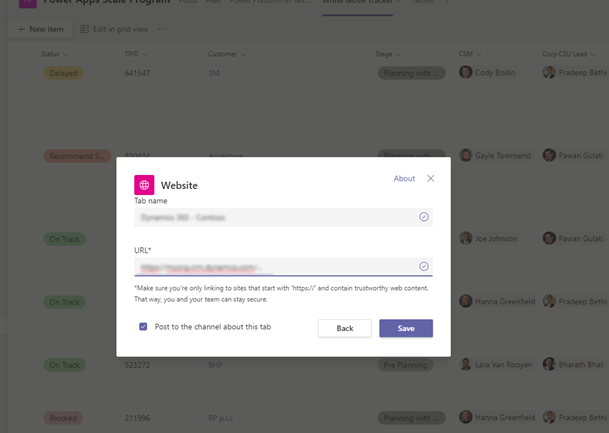Installare l'app Dynamics 365 e configurare la scheda del canale di collaborazione di Microsoft Teams
In Microsoft Teams, seleziona Store.

Cerca Dynamics e seleziona il riquadro Dynamics 365.
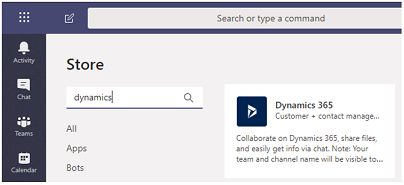
Verifica che Aggiungi per te e Aggiungi a un team siano entrambe impostate su Sì.
Puoi utilizzare le app Dynamics 365 per tuo utilizzo personale o utilizzarlo su un canale di Microsoft Teams in modo di collaborare con altri utenti. Se disponi di un canale di Microsoft Teams esistente, seleziona entrambe le opzioni. In alternativa, puoi iniziare l'installazione dell'app per tuo uso personale e installarla per la tua istanza di Microsoft Teams in un secondo momento.
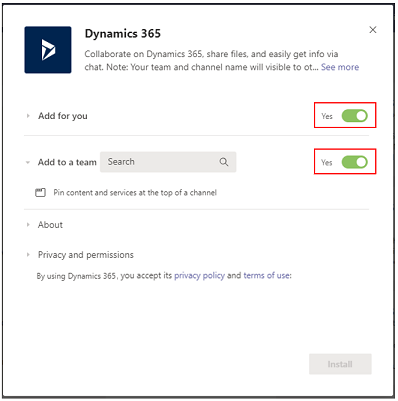
Per Aggiungi a un team, scegli un team e quindi seleziona Installa.
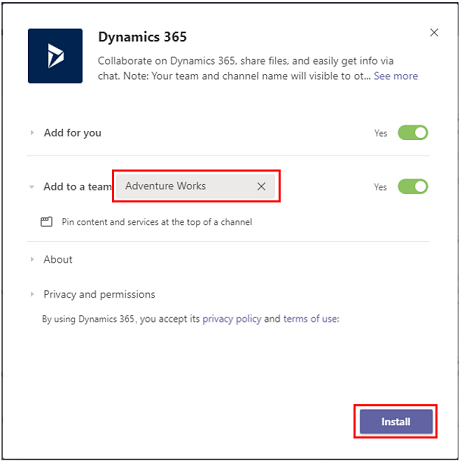
Seleziona un canale in Microsoft Teams per connetterti a un record dell'app, quindi seleziona Configura.
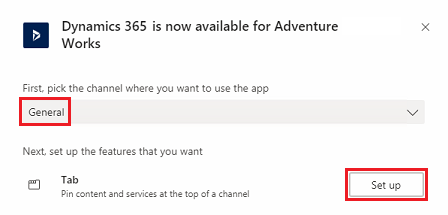
Seleziona un ambiente 9.x e un'app Unified Interface da connettere, quindi seleziona Salva.
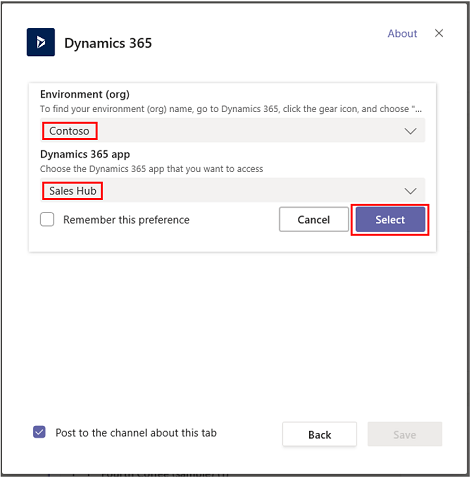
Nota
- Solo gli ambienti che contengono app di interazione con i clienti (come Dynamics 365 Sales e Dynamics 365 Customer Service) sono visualizzati nell'elenco. Inoltre, verranno visualizzate solo gli ambienti attivi (quelli non disabilitati o con provisioning).
- Solo le app Unified Interface sono elencate.
- Vengono elencati solo i moduli di app concessi in licenza per l'ambiente selezionato.
Seleziona Selezione entità o Visualizza selezione.
- Selezione entità: seleziona un'entità da connettere. Puoi selezionare un record visualizzato di recente o utilizzare la ricerca per trovare i record. Puoi utilizzare Filtra per in modo da limitare la ricerca a un tipo di entità. Dopo aver selezionato un record, seleziona Salva.
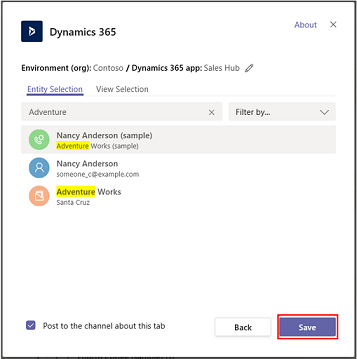
- Visualizza selezione: seleziona un'entità da visualizzare nell'elenco delle visualizzazioni disponibili. Dopo aver selezionato una visualizzazione, seleziona Salva.
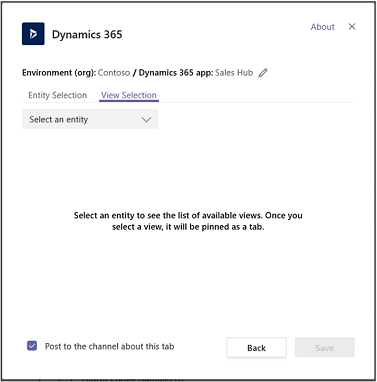
Nota
Se selezioni una visualizzazione personale (Visualizzazioni personali) anziché Visualizzazioni di sistema, ti consigliamo di condividere la visualizzazione con altri utenti prima di aggiungerla al canale di Microsoft Teams. In caso contrario, altri membri del team non avranno accesso al contenuto della scheda della visualizzazione.
Dopo aver completato i passaggi sopra indicati, viene visualizzata una nuova scheda Dynamics 365 nel canale di Teams selezionato.
Vedi Collaborare con Microsoft Teams per informazioni su come utilizzare la funzionalità della scheda per collaborare con le app Dynamics 365.
Ambiente Governo GCC
L'integrazione di Teams con Dynamics 365 non è disponibile per gli ambienti GCC per enti pubblici. Tuttavia, esiste una soluzione alternativa per visualizzare i record usando l'app del sito Web in Teams e quindi aggiungerla come scheda.
- Apri un canale Teams e seleziona Aggiungi scheda.
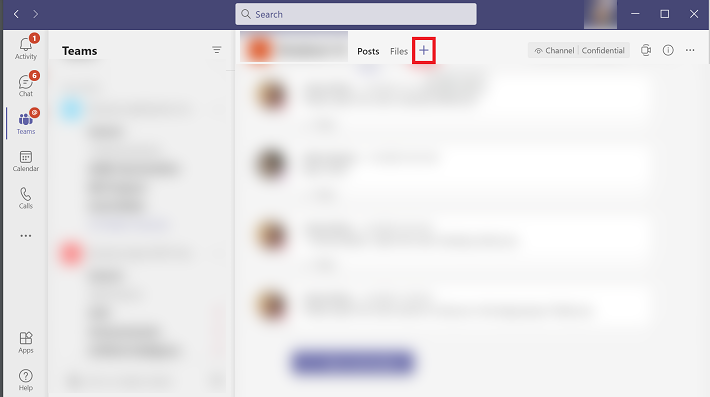
- Cerca l'app Sito web e aggiungila.
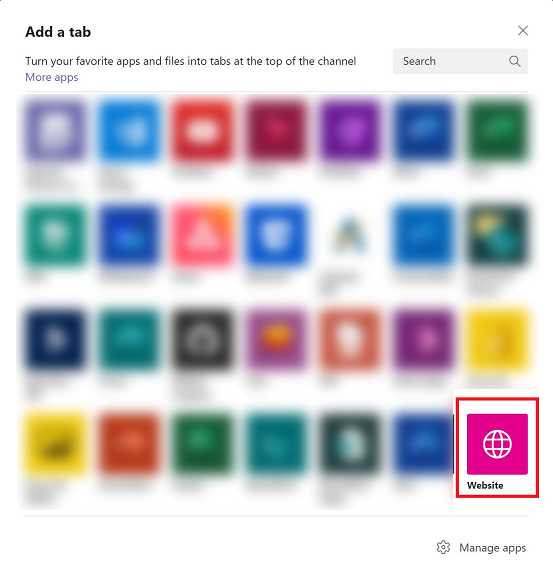
Nota
Se non vedi l'app Sito Web in Teams, chiedi al tuo amministratore di abilitare questa opzione tramite l'interfaccia di amministrazione di Microsoft 365.
- Immetti un nome per la scheda e l'URL per la tua app Dynamics 365, quindi seleziona Salva.